Publicado el 8 de Octubre del 2018
1.722 visualizaciones desde el 8 de Octubre del 2018
946,4 KB
18 paginas
Creado hace 21a (09/01/2004)
Redes Paso a Paso
Configuración de un router
Introducción
Explicación
Paso 1
Paso 2
Paso 3
Paso 4
Paso 5
Paso 6
Paso 7
Paso 8
Paso 9
Paso 10
Materiales:
Router.
Cable conexión consola.
Cable
conexión
internet.
acceso
Tiempo: 1 hora
Dificultad: Alta
Descripción.
Pasos para la configuración básica de
un router.
Redes en Educación 2
1/18
1
� Redes Paso a Paso
Configuración de un router
Introducción
Explicación
Paso 1
Paso 2
Paso 3
Paso 4
Paso 5
Paso 6
Paso 7
Paso 8
Paso 9
Paso 10
proceso
consta
en
Este
la
configuración más básica de un router,
explicando
los comandos que se
emplean aunque éstos pueden variar
en función del fabricante del router.
Nos centraremos en la configuración
vía consola, es decir, conectándonos
al router mediante una sesión que
abriremos mediante un hyperterminal.
viene
una
Si
router
fábrica se podría
configuración de
acceder a él vía web, En este caso se
podría
siguiendo el
proceso que explicaría el manual de
usuario que el
facilita,
pudiendo ser
ligeramente diferente
según el modelo.
reconfigurar
fabricante
con
el
Teoría relacionada
Tema 3. Redes WAN
Tema 4. Internet
Redes en Educación 2
2/18
2
�Redes Paso a Paso
Configuración de un router
Introducción
Explicación
Paso 1
Paso 2
Paso 3
Paso 4
Paso 5
Paso 6
Paso 7
Paso 8
Paso 9
Paso 10
Conectamos la interfaz de línea de
comandos del router, en nuestro caso
marcado como CLI, al ordenador
mediante un cable al puerto serie.
Conectamos
también el cable de
alimentación del router y el de la línea
de acceso telefónico.
Anotaciones
Redes en Educación 2
3/18
3
�Redes Paso a Paso
Configuración de un router
Introducción
Explicación
Paso 1
Paso 2
Paso 3
Paso 4
Paso 5
Paso 6
Paso 7
Paso 8
Paso 9
Paso 10
Para abrir la sesión consola, vamos a
Inicio -> Programas -> Accesorios ->
Comunicaciones -> HyperTerminal
Anotaciones
Redes en Educación 2
4/18
4
�Redes Paso a Paso
Configuración de un router
Introducción
Explicación
Paso 1 Paso 2
Paso 3
Paso 4
Paso 5
Paso 6
Paso 7
Paso 8
Paso 9
Paso 10
Ponemos un nombre cualquiera a la
conexión, en nuestro caso es router,
seleccionamos el icono que más nos
guste y pulsamos el botón “Aceptar”.
Anotaciones
Redes en Educación 2
5/18
5
�Redes Paso a Paso
Configuración de un router
Introducción
Explicación
Paso 1 Paso 2 Paso 3
Paso 4
Paso 5
Paso 6
Paso 7
Paso 8
Paso 9
Paso 10
Seleccionamos
que
usaremos para la conexión, que en
nuestro caso es el COM1.
puerto
el
Anotaciones
Redes en Educación 2
6/18
6
�Redes Paso a Paso
Configuración de un router
Introducción
Explicación
Paso 1 Paso 2 Paso 3 Paso 4
Paso 5
Paso 6
Paso 7
Paso 8
Paso 9
Paso 10
router
Según el modelo del
la
configuración para habilitar el puerto
de la consola puede variar. En nuestro
caso el router es un Nokia M1112 y la
configuración es la que se muestra en
la figura.
Anotaciones
Redes en Educación 2
7/18
7
�Redes Paso a Paso
Configuración de un router
Introducción
Explicación
Paso 1 Paso 2 Paso 3 Paso 4 Paso 5
Paso 6
Paso 7
Paso 8
Paso 9
Paso 10
Al realizar la conexión, normalmente
pedirá un
identificador de usuario
(login) y una contraseña (Password).
Anotaciones
Redes en Educación 2
8/18
8
�Redes Paso a Paso
Configuración de un router
Introducción
Explicación
Paso 1 Paso 2 Paso 3 Paso 4 Paso 5 Paso 6
Paso 7
Paso 8
Paso 9
Paso 10
Mediante el símbolo ? se muestran los
comandos que podemos utilizar junto
con su descripción.
Anotaciones
Redes en Educación 2
9/18
9
�Redes Paso a Paso
Configuración de un router
Introducción
Explicación
Paso 1 Paso 2 Paso 3 Paso 4 Paso 5 Paso 6 Paso 7
Paso 8
Paso 9
Paso 10
sobre
Mediante el comando show config se
muestra las posibles opciones para
obtener
la
información
configuración del router.
Mediante el comando show config
running se muestra la configuración
actual del router.
Anotaciones
En los routers CISCO pulsando el
tabulador se completan los comandos.
Redes en Educación 2
10/18 10
�Redes Paso a Paso
Configuración de un router
Introducción
Explicación
Paso 1 Paso 2 Paso 3 Paso 4 Paso 5 Paso 6 Paso 7 Paso 8
Paso 9
Paso 10
del
configuración
Tecleando config entramos en el
modo
router.
Tecleando ? se obtiene el listado de
comandos de que disponemos en este
modo de operación.
(Véase selección enmarcada)
Anotaciones
En otros routers, como los CISCO,
debemos activar el modo ENABLE
antes de poder entrar en modo
configuración.
Redes en Educación 2
11/18 11
�Redes Paso a Paso
Configuración de un router
Introducción
Explicación
Paso 1 Paso 2 Paso 3 Paso 4 Paso 5 Paso 6 Paso 7 Paso 8 Paso 9 Paso 10
Podemos cambiar el nombre del
prompt de la consola mediante los
comandos system (si ya estamos en
modo
luego
hostname seguido del nombre que
queramos (en nuestro caso “rr”).
(Véase selección enmarcada)
configuración)
y
Anotaciones
Redes en Educación 2
Siguientes 10
12/18 12
�Redes Paso a Paso
Configuración de un router
Introducción
Explicación
Paso 11
Paso 12
Paso 13
Paso 14
Paso 15
Paso 16
cambiar
la
los
dirección
comandos
IP
Para
eth
utilizaremos
(estando en modo configuración) y a
continuación ip address seguido de la
dirección ip y de la máscara de red.
Anotaciones
Redes en Educación 2
13/18 13
�Redes Paso a Paso
Configuración de un router
Introducción
Explicación
Paso 11
Paso 12
Paso 13
Paso 14
Paso 15
Paso 16
Para establecer el protocolo de
encaminamiento, en modo configu-
ración, se utilizan los comandos eth
primero, y en el caso de utilizar el
protocolo de encaminamiento RIP,
luego
la
versión del protocolo. Del mismo modo
con ip rip-receive.
(Véase selección enmarcada)
ip rip-send seguido de
Anotaciones
Dependiendo de la marca o modelo
del router que se use, el protocolo de
encaminamiento puede ser diferente.
Compruébense
las especificaciones
técnicas del fabricante del router que
se utilice.
El protocolo RIP es el más antiguo y
sencillo por lo que es aceptado por la
gran mayoría de los routers que hay
en el mercado.
Redes en Educación 2
14/18 14
�Redes Paso a Paso
Configuración de un router
Introducción
Explicación
Paso 11 Paso 12
Paso 13
Paso 14
Paso 15
Paso 16
En general los puertos de los routers
vienen abiertos por defecto para
permitir todas las comunicaciones y
servicios.
En el caso de que queramos abrir uno
que no lo esté, podremos utilizar la
siguiente instruccción, en el caso de
un
(los comandos
dependerán del tipo de router que
tengamos).
router CISCO
Anotaciones
TELNET utiliza el puerto 23.
FTP utiliza el puerto 21.
HTTP utiliza el puerto 80.
ip nat inside source static tcp 192.168.1.2 449 interface Loopback0 449
quiere decir que el puerto 449 está abierto, apuntando al puerto 449 de la ip
interna 192.168.1.2.
Redes en Educación 2
15/18 15
�Redes Paso a Paso
Configuración de un router
Introducción
Explicación
Paso 11 Paso 12 Paso 13
Paso 14
Paso 15
Paso 16
Para cerrar un puerto, en un router
CISCO, basta con borrar la entrada
correspondiente. Para borrar una
entrada se teclea sobre la línea de
comandos pero precedida de “no”.
Anotaciones
rr#conf te
Enter configuration commands, one per line. End with CNTL/Z.
rr(config)#no ip nat inside source...
Redes en Educación 2
16/18 16
�Redes Paso a Paso
Configuración de un router
Introducción
Explicación
Paso 11 Paso 12 Paso 13 Paso 14
Paso 15
Paso 16
Una vez terminada la configuración del
router, la guardaremos en un fichero
llamado
“startup-config” dentro del
mismo router, que será el que se
cargue cuando se reinicie este.
Usaremos para ello la orden copy
como se muestra en la figura.
(Véase selección enmarcada)
Anotaciones
Redes en Educación 2
17/18 17
� Redes Paso a Paso
Configuración de un router
Introducción
Explicación
Paso 11 Paso 12 Paso 13 Paso 14 Paso 15 Paso 16
Cerramos la sesión del hyperterminal.
Nos saldrá primero una ventana de
confirmación de desconexión y luego
otra por si queremos guardar la sesión
del hyperterminal con la configuración
que hayamos determinado al iniciarla.
Anotaciones
Redes en Educación 2
18/18 18
 Crear cuenta
Crear cuenta
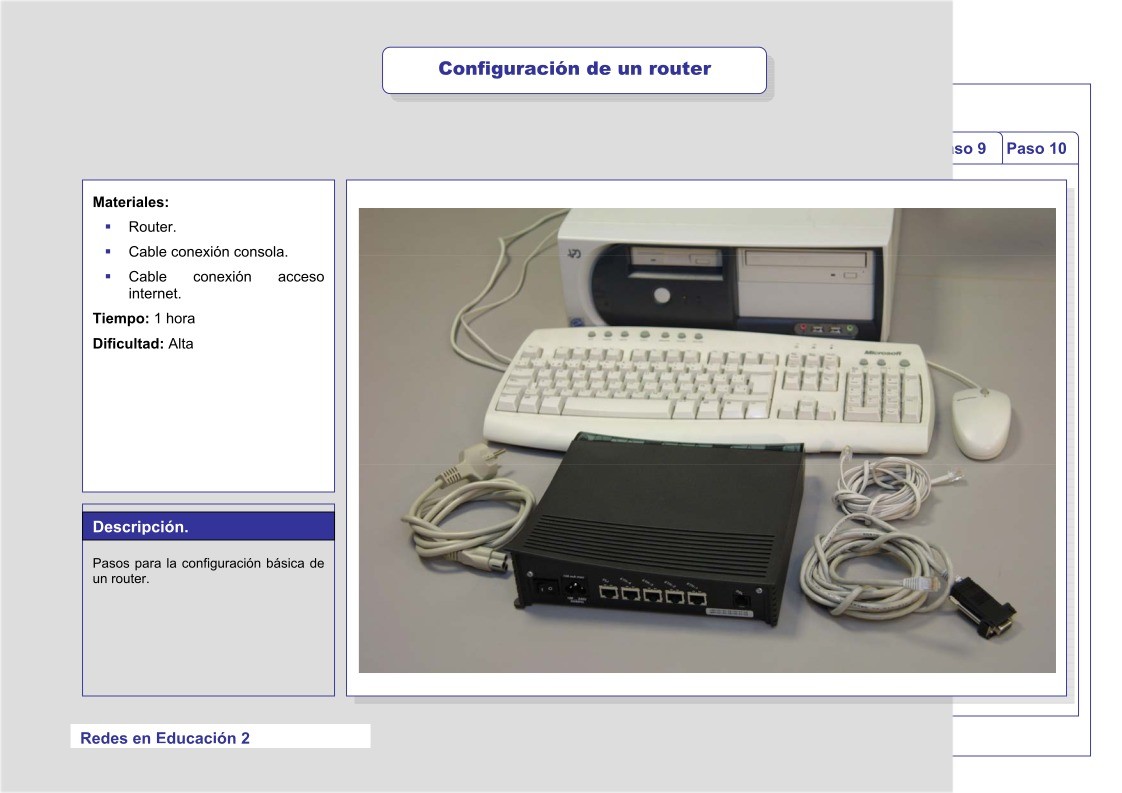

Comentarios de: Configuración de un router (0)
No hay comentarios